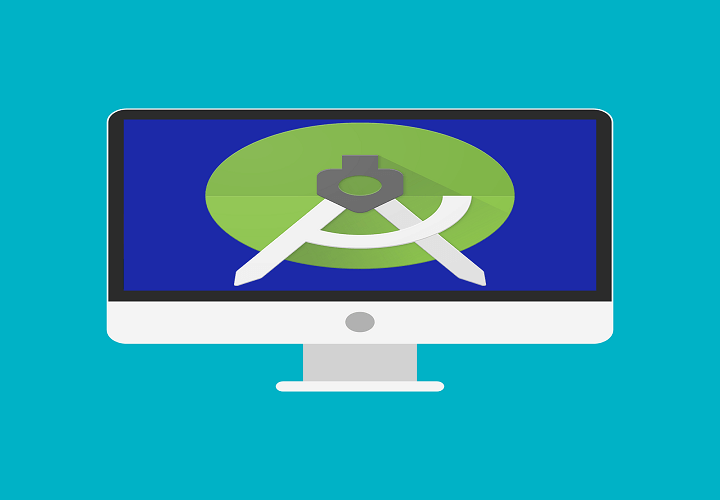
Denne software holder dine drivere kørende og holder dig dermed beskyttet mod almindelige computerfejl og hardwarefejl. Tjek alle dine chauffører nu i 3 nemme trin:
- Download DriverFix (verificeret downloadfil).
- Klik på Start scanning for at finde alle problematiske drivere.
- Klik på Opdater drivere for at få nye versioner og undgå systemfejl.
- DriverFix er downloadet af 0 læsere denne måned.
Det mest anvendte operativsystem i verden har også de mest aktive udviklere. Selvfølgelig henviser vi til Android og dets applikationer. Nu vil de fleste brugere køre Android Studio på Linux, men et stort antal udvikler apps på Windows OS. På det seneste har brugere, der opgraderet fra Windows 7/8 til Windows 10, haft svært ved at køre Android Studio.
Vi sørgede for at hente et par løsninger til det aktuelle problem. Hvis du er kan ikke køre Android Studio på Windows 10, følg trinnene, vi har angivet nedenfor.
Kan ikke køre Android Studio på Windows 10? Her er hvad du skal gøre
- Sørg for, at du har installeret SDK
- Kør applikationen som administrator og i en kompatibilitetstilstand
- Deaktiver UAC og antivirus
- Geninstaller alle tilknyttede applikationer
1: Sørg for, at du har installeret SDK
Den mærkelige forekomst af applikationer, der arbejder på Windows 7 eller Windows 8 og pludselig fejler på Windows 10 er ikke noget nyt. I dette tilfælde var de fleste brugere dog i stand til at køre Android Studio på Windows 10 så problemfrit som de gjorde på tidligere Windows-iterationer. Bare nogle brugere var ikke i stand til at køre dette udviklingsværktøj, selv efter flere forsøg.
- LÆS OGSÅ: Hyper-V Android Emulator er nu tilgængelig på Windows 10 v1803
Selvom dette er sjældent, skal vi stadig råde dig til at kontrollere Java SDK (Software Development Kit) fra Oracle. Uden det fungerer Android Studio ikke. Selvom du opgraderede til Windows 10 over tidligere iterationer, kan geninstallation af dette værktøj måske hjælpe. Måske er nogle stykker ikke migreret med systemet, og det er det, der forårsager problemet i første omgang.
2: Kør applikationen som admin og i en kompatibilitetstilstand
En anden anvendelig tilgang, når en tredjepartsapplikation ikke fungerer, er at give den administrativ tilladelse. Derudover kan det også hjælpe at køre programmet i en kompatibilitetstilstand. Masser af tredjepartsapplikationer fungerer ikke som beregnet på Windows 10 på grund af systemets mere restriktive karakter.
- LÆS OGSÅ: Windows 10 på ARM påvirket af problemer med ydeevne og appkompatibilitet
Du kan dog, som vi sagde, foretage fejlfinding ved at justere kompatibilitetsindstillingerne. Følg nedenstående trin for at tillade administrativ tilladelse til Android Studio:
- Højreklik på Android Studio genvej og åben Ejendomme.
- Tjek "Kør dette program i kompatibilitetstilstand til”Boks.
- Vælg "Windows 7”Fra rullemenuen.
- Tjek "Kør dette program som administrator”Boks.
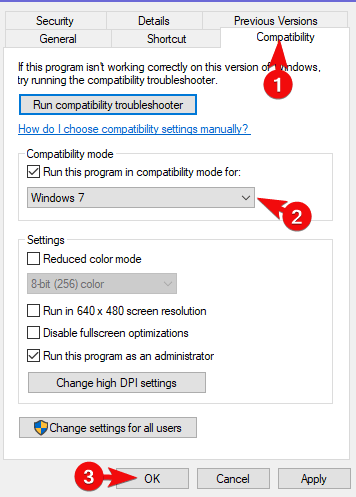
- Bekræft ændringer, og genstart din pc.
3: Deaktiver UAC og antivirus
Selv vi kan ikke åbent anbefale at deaktivere UAC (brugerkontokontrol) i Windows (på grund af åbenlyse sikkerhedsmæssige årsager), du kan prøve det midlertidigt. Når det kommer til mere sarte og komplekse applikationer, som Android Studio bestemt er, kan de systempålagte begrænsninger være for meget.
- LÆS OGSÅ: "Fejl 5: Adgang nægtes" softwareinstallationsfejl i Windows [FIX]
Sådan deaktiveres UAC i Windows 10:
- Skriv i Windows-søgefeltet UAC og åbn “Skift indstillinger for brugerkontokontrol”Fra listen over resultater.
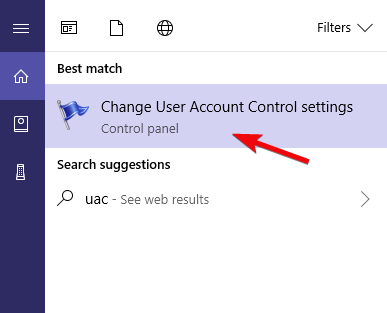
-
Træk skyderen til bunden og bekræft ændringer.
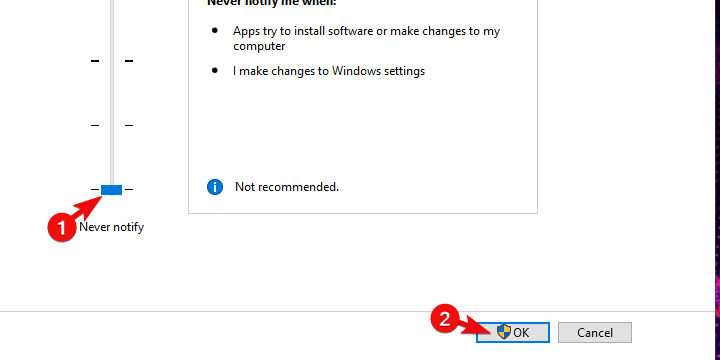
- Hvis systemet beder dig om det, skal du indtaste din adgangskode.
- Genstart din pc.
Desuden, mens vi taler om begrænsninger, a tredjeparts antivirus kan lejlighedsvis blokere udførelsen af forskellige applikationer. Af den grund skal du sørge for at deaktivere den midlertidigt, hvis du har betroet systembeskyttelse til en tredjepartsløsning. Visse brugere formåede at få Android Studio til at arbejde, når realtidsbeskyttelse var slået fra.
4: Geninstaller alle tilknyttede applikationer
Endelig peger alle resterende løsninger, som vi kan forstå og inkludere i denne liste, mod geninstallation. Nu, som vi allerede har nævnt, skal en systemopgradering til Windows 10 give dig mulighed for at bruge alle applikationer fra tidligere Windows-iteration. I dette scenarie anbefaler vi dog stærkt at geninstallere alt og starte fra bunden.
- LÆS OGSÅ: 10 bedste spilfremstillingssoftware til pc-brugere
Selvfølgelig, hvis du har nogle projekter, skal du sørge for at sikkerhedskopiere dem, før du afinstallerer Android Studio og SDK. Forhåbentlig kan du fortsætte med dit arbejde senere. Her er hvor man kan downloade Java SE Development Kit. Og den nyeste Windows 10-kompatible version af Android Studio findes, her.
Det skulle gøre det. Glem ikke at dele alternative løsninger i kommentarfeltet nedenfor. Vi vil være taknemmelige for din deltagelse i sagen.
RELATEREDE HISTORIER, DU SKAL KONTROLLERE:
- Huawei bringer Windows 10 til Android med sin nye Cloud PC-app
- Sådan styres Windows 8, 10 fra Android
- Bedste apps til at overføre Android / iOS-filer til Windows 10, 8
- Boot Windows 7/8/10, Android; Linux (Ubuntu) med denne tablet
![Sådan rettes Vodafone-fejl 69 [SMS-problem]](/f/0a17e705bc888ca269aa72e07c11c172.png?width=300&height=460)

![EE-fejl 0: Kan ikke sende besked [Retningsvejledning]](/f/09142de15a09182fee65dbcb502fcf38.png?width=300&height=460)